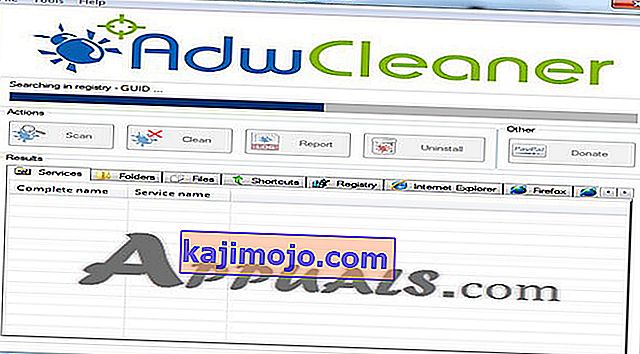Jei esate „Windows 10“ vartotojas, galite pastebėti, kad ekrane pasirodys komandų eilutė. Iššokantis langas išnyks per sekundę ir greičiausiai negalėsite pamatyti, kas parašyta komandinėje eilutėje. Tai gali atsitikti tik pirmą kartą prisijungus prie „Windows“ arba kartais atsitiktinai, kai naudojatės kompiuteriu. Tai gali atsitikti ir po tam tikro laiko, pvz., Po kas valandą ar po kas 47 minučių. Dauguma vartotojų skundėsi, kad tai atsirado per žaidimų sesijas. Ir jei komandinė eilutė pasirodys jūsų žaidimo sesijos metu, greičiausiai ji sumažins jūsų žaidimą, nes komandinė eilutė skiria dėmesį.

Tai gali sukelti daugybė dalykų. Jei komandų eilutė pasirodo po tam tikro laiko, tikriausia priežastis yra užduočių planuoklis. Yra keletas „Windows“ paslaugų ir trečiųjų šalių programų, kurios gali atlikti neribotą laiką pasikartojančią užduotį jūsų užduočių planavimo priemonėje. Tai taip pat gali sukelti „Windows“ paslauga, bandanti ką nors atsisiųsti iš interneto ir sugedusi, bandydama dar ir dar kartą. Kenkėjiška programa yra reta, bet ne visai netaikoma. Yra tam tikrų virusų, kurie slepiasi kaip „Windows“ paslauga / programa, ir tai gali būti vienas iš tų virusų, kurie bando ką nors paleisti arba ką nors atsisiųsti iš interneto.
1 metodas: išjunkite „Office“ užduotis
Dažniausia šios problemos priežastis yra suplanuota užduotis, vykdoma fone. Taigi, logiškas žingsnis yra pradėti tikrinant užduočių planavimo priemonę. Daugybė programų sukuria planavimo užduotį, kuri vykdoma periodiškai. Kartais tai gali būti klaida ar paprasčiausiai netinkamas dizainas, tačiau kartais tai gali būti ir kenkėjiška programa, planuojama atsisiųsti informaciją po tam tikro laiko. Kenkėjiškas programas apimsime 3 metodu. Šiuo metodu mes apžvelgsime su „Microsoft Office“ susijusias užduotis, nes žinoma, kad „Microsoft Office“ kuria suplanuotą užduotį, kuri sukuria tokio pobūdžio problemą.
Taigi, atlikite žemiau pateiktą žingsnį
- Laikykite nuspaudę „ Windows“ klavišą ir paspauskite R. Įveskite taskchd.msc ir paspauskite Enter

- Tai turėtų atidaryti užduočių planavimo priemonę. Dukart spustelėkite į Task Scheduler bibliotekos aplanką iš kairės srityje
- Dukart spustelėkite „ Microsoft“ aplanką kairėje srityje
- Kairiojoje srityje pasirinkite aplanką „ Office“
- Dabar vidurinėje srityje suraskite užduotį pavadinimu „ OfficeBackgroundTaskHandlerRegistration “

- Pasirinkite „ OfficeBackgroundTaskHandlerRegistration“ ir dešiniajame skydelyje spustelėkite Išjungti (arba dešiniuoju pelės mygtuku spustelėkite ir pasirinkite Išjungti ). Pastaba: jei nenorite išjungti, turite ir kitą parinktį. Galite pakeisti kai kuriuos nustatymus, kurie atliks šią užduotį fone ir nematysite CMD iššokančio. Jei norite pakeisti šias parinktis, atlikite toliau nurodytus veiksmus
- Dešiniuoju pelės mygtuku spustelėkite „ OfficeBackgroundTaskHandlerRegistration“ ir pasirinkite Ypatybės .
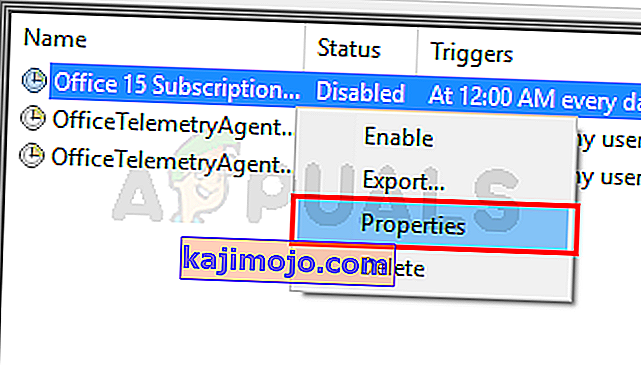
- Spustelėkite Keisti vartotoją arba grupę
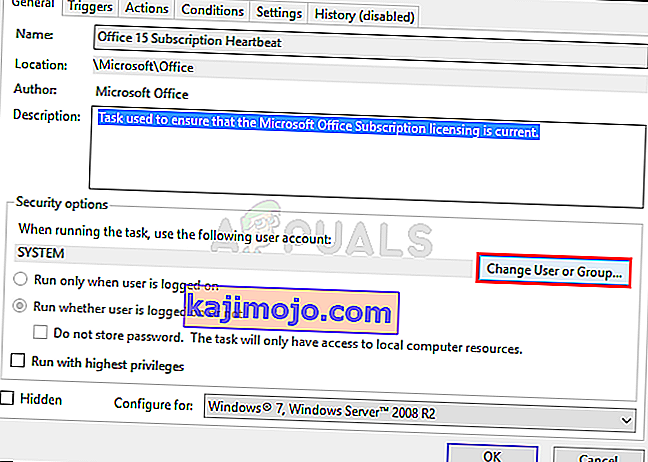
- Įveskite sistema ir spustelėkite Gerai . Jei būsite paraginti, dar kartą spustelėkite Gerai.
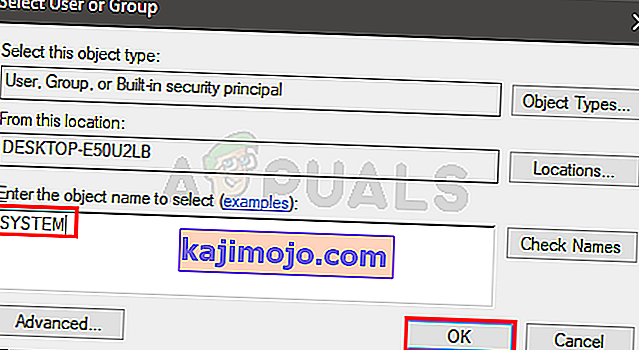
Tai turėtų išspręsti problemą. Jei taip nėra, pakartokite anksčiau pateiktus veiksmus ir išjunkite užduotį, pavadintą „ OfficeBackgroundTaskHandlerLogon“ . Kai baigsite, komandų eilutė neturėtų pasirodyti.
Pastaba: jei tai neišsprendžia problemos, galite atidaryti užduočių planavimo priemonę ir kairėje srityje spustelėkite užduočių planavimo biblioteką. Galite peržiūrėti suplanuotas užduotis iš sąrašo ir išjungti užduotis, kurios gali pasirodyti keistos ar keliančios nerimą. Suplanuota vykdyti kelis užduočių tipus, kurie gali sukelti šią problemą. Daugelis vartotojų pastebėjo „RealDownloader“ atnaujinimo tikrinimo užduotį, kurią planuota vykdyti kas 47 minutes. Taigi, jei radote bet kurią suplanuotą užduotį, kuri atrodo keista, pabandykite jas išjungti.
2 metodas: „PowerShell“ naudojimas
Yra keletas komandų, kurias galite naudoti „Powershell“, kad patikrintumėte, ar kažkas atsisiunčiama, ar ne. Tai padės išspręsti problemą dėl tam tikrų paslaugų ar ne.
- Vieną kartą paspauskite „ Windows“ klavišą ir „Windows“ pradžios paieškoje įveskite „ PowerShell “
- Dešiniuoju pelės mygtuku spustelėkite „ PowerShell“ paieškos rezultatuose ir pasirinkite Vykdyti kaip administratorius
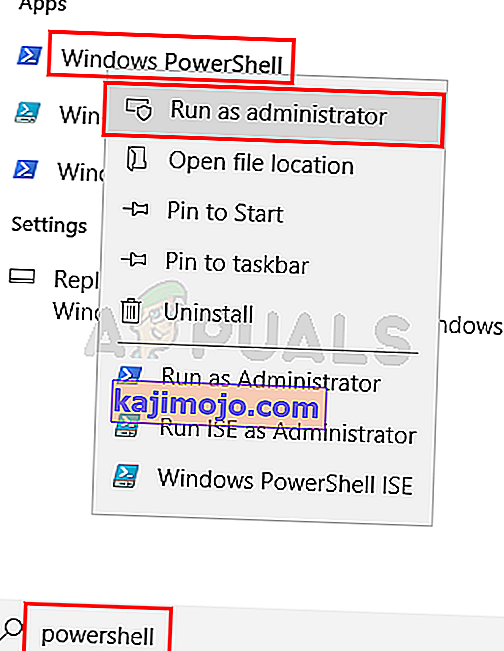
- Įveskite šią komandą ir paspauskite Enter .
„Get-BitsTransfer -AllUsers“ pasirinkite -ExpandProperty FileList | Pasirinkite -ExpandProperty RemoteName
 Ši komanda parodys dalykus, kurie yra atsisiunčiami į jūsų sistemą. Taip pat bus nurodytos vietos, iš kurių šie dalykai yra atsisiunčiami. Jei nieko nematote (pvz., Ekrano kopijoje), tai tiesiog reiškia, kad jūsų kompiuteryje nieko negalima atsisiųsti.
Ši komanda parodys dalykus, kurie yra atsisiunčiami į jūsų sistemą. Taip pat bus nurodytos vietos, iš kurių šie dalykai yra atsisiunčiami. Jei nieko nematote (pvz., Ekrano kopijoje), tai tiesiog reiškia, kad jūsų kompiuteryje nieko negalima atsisiųsti. - Atlikę įveskite šią komandą ir paspauskite Enter. Ši komanda sustabdys ne „Windows“ naujinių atsisiuntimą.
„Get-BitsTransfer -AllUsers“ Pašalinti „BitsTransfer“
3 metodas: patikrinkite, ar nėra kenkėjiškų programų
Komandos eilutės pasirodymas taip pat gali būti užkrėstos sistemos rodiklis. Daugybė kenkėjiškų programų ir virusų paprastai atsisiunčia informaciją iš interneto. Daug kartų jie taip pat slepiasi kaip teisėtos paslaugos. Taigi, jei vadovaujantis 1 ir 2 metodų instrukcijomis problema nebuvo išspręsta, greičiausia priežastis yra kenkėjiška programa.
Taigi, čia yra veiksmai, skirti nustatyti, ar jūsų sistema yra užkrėsta, ar ne.
- Turėtumėte nuskaityti sistemą naudodami „ AdwCleaner“ arba „ ESET Online Scanner“ (arba abu).
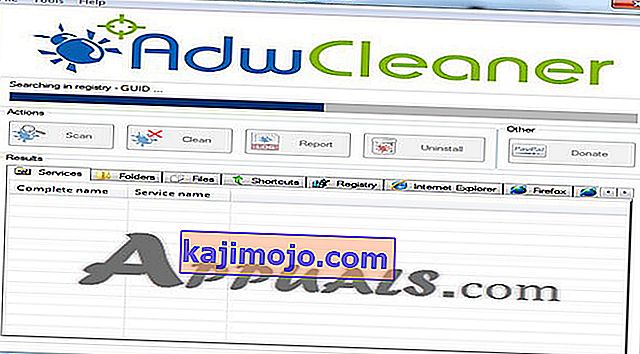
- Spustelėkite čia ir atsisiųskite „ AdwCleaner“ ir paleiskite. Patikrinkite, ar radote užkrėstų failų. Galite naudoti nemokamą versiją
- Spustelėkite čia ir nuskaitykite savo sistemą naudodami „ ESET Online Scanner“ . Tai gali užtrukti, bet bus verta. Rekomenduojame pradėti nuo „ESET Online Scanner“ ir patikrinti, ar jis užfiksuoja užkrėstus failus.
Jei šios programos randa užkrėstą failą, įsitikinkite, kad jo atsikratėte.
Pastaba: Jei turite „Kaspersky“ ar bet kurią kitą saugos programą, prieš paleisdami ESET internetinį skaitytuvą, išjunkite arba pašalinkite. Žinoma, kad tai sukelia konfliktus ir jūsų ESET nuskaitymas gali būti nebaigtas.

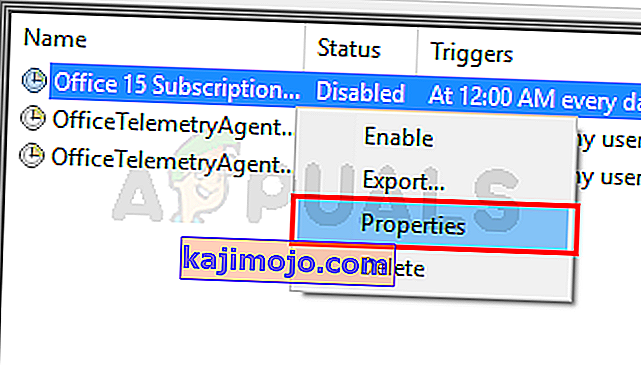
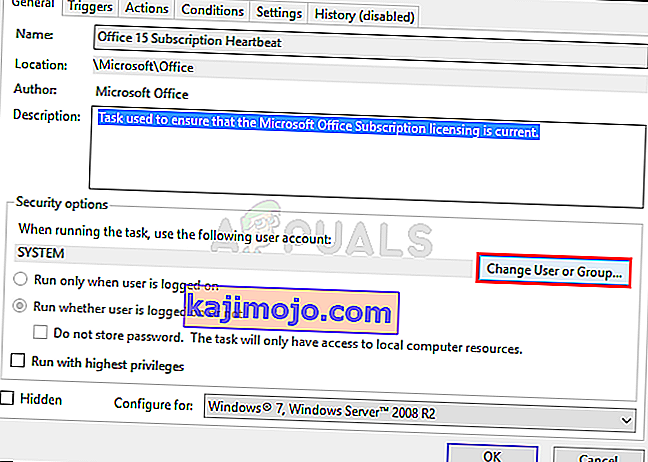
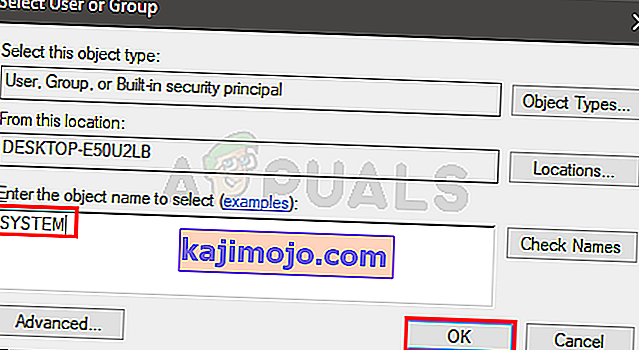
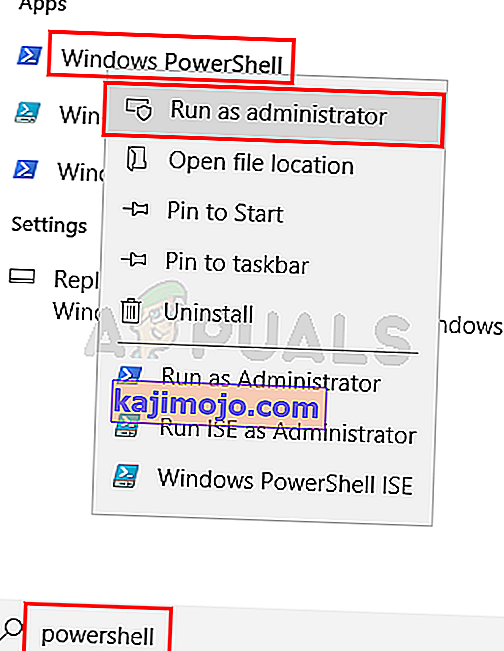
 Ši komanda parodys dalykus, kurie yra atsisiunčiami į jūsų sistemą. Taip pat bus nurodytos vietos, iš kurių šie dalykai yra atsisiunčiami. Jei nieko nematote (pvz., Ekrano kopijoje), tai tiesiog reiškia, kad jūsų kompiuteryje nieko negalima atsisiųsti.
Ši komanda parodys dalykus, kurie yra atsisiunčiami į jūsų sistemą. Taip pat bus nurodytos vietos, iš kurių šie dalykai yra atsisiunčiami. Jei nieko nematote (pvz., Ekrano kopijoje), tai tiesiog reiškia, kad jūsų kompiuteryje nieko negalima atsisiųsti.